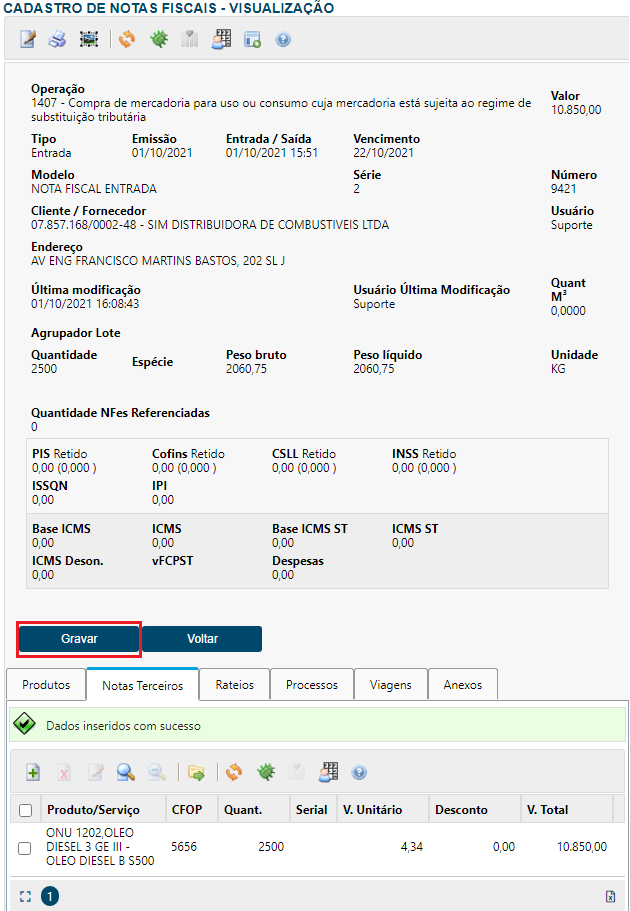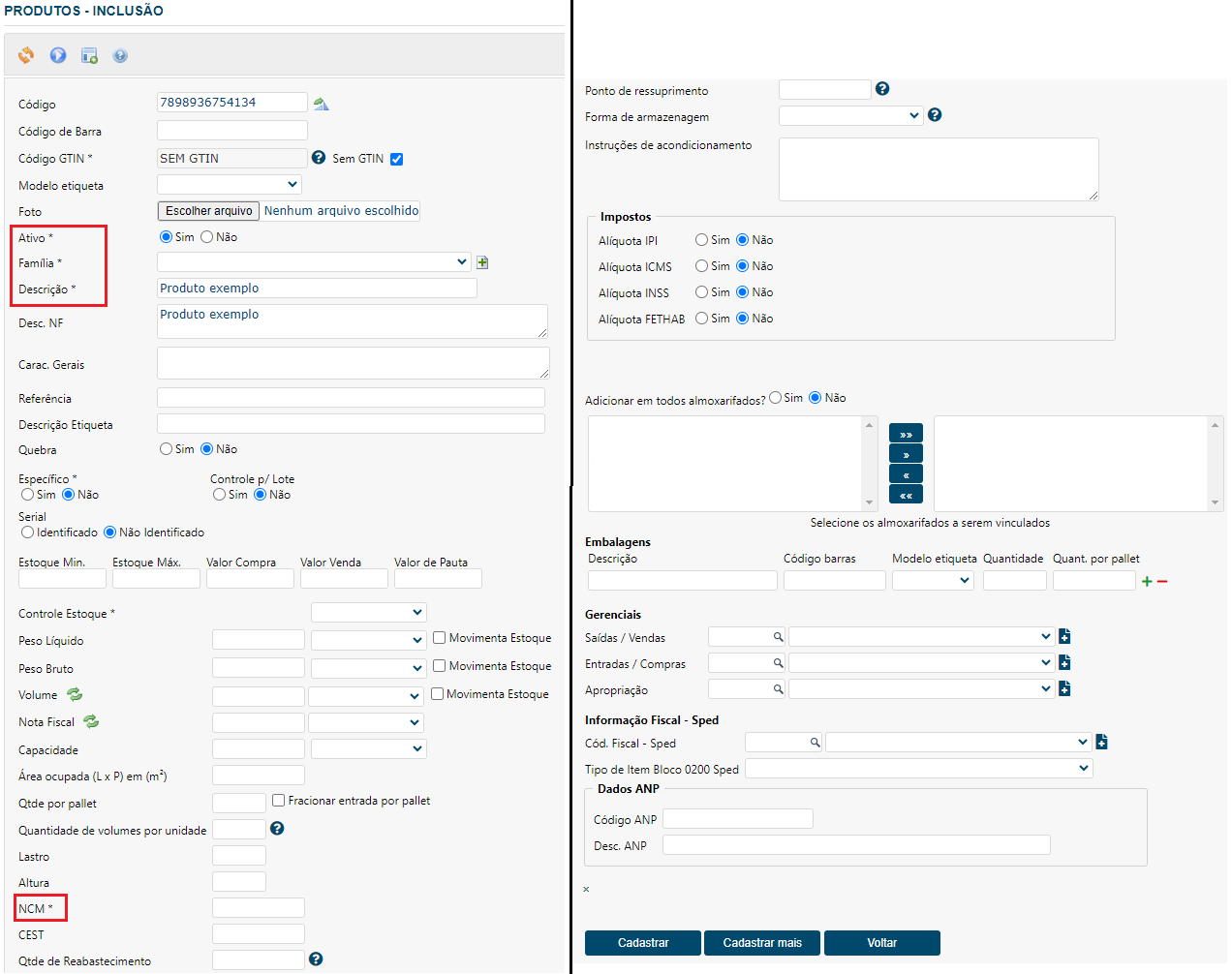Este tópico aborda o lançamento de notas de entrada de forma automatizada através da importação do arquivo XML da nota fiscal.
Para saber como lançar uma nota de entrada manualmente (sem importação de XML) clique aqui.
ATENÇÃO:
- Somente é possível importar notas fiscais que contenham apenas produtos. Notas que possuam serviços devem ser lançadas manualmente.
- O sistema importa o arquivo XML na ótica do emitente da nota, ou seja, se você importá-la e não fizer nenhuma alteração, os CSTs e CFOPs serão os de saída, que foram usados pelo vendedor. Então, como as notas fiscais de compra devem ser lançadas pela ótica do comprador serão necessárias modificações para que a nota fique lançada corretamente.
ROTEIRO DE LANÇAMENTO
a) Acessar o menu ‘Financeiro / Notas Fiscais / Notas Fiscais’ e clicar em ‘Importar NF-e’, conforme abaixo:
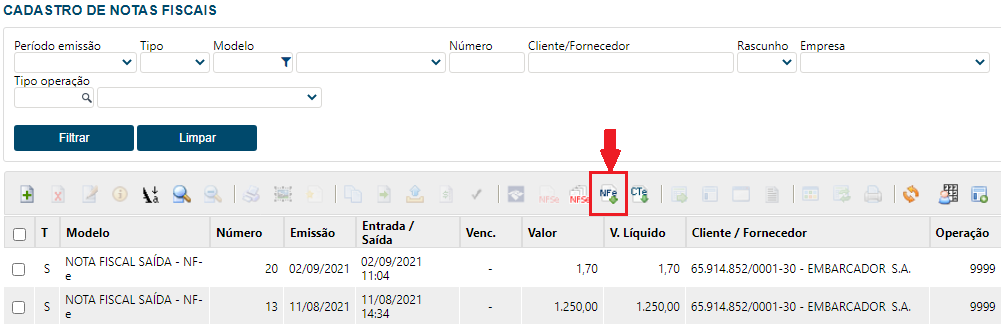
Após clicar no ícone destacado na imagem anterior, o sistema apresentará os campos abaixo:
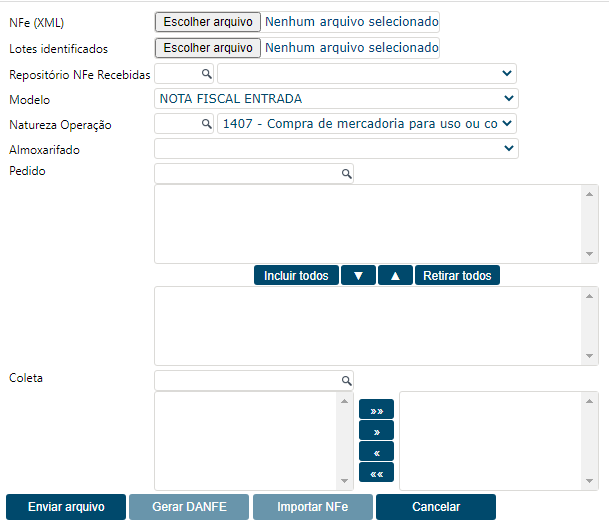
- NF-e (XML): caso o arquivo XML esteja salvo em seu computador, basta clicar em “Escolher arquivo” e localizá-lo.
- Lotes Identificados: essa opção é utilizada em casos específicos e apenas por quem possui o módulo WMS contratado.
- Repositório NFe Recebidas: se você utiliza a solução “XML Protegido” para ter acesso às notas emitidas contra seu CNPJ é possível selecionar uma nota diretamente do repositório onde elas ficam armazenadas.
- Modelo: Selecionar o modelo de nota fiscal utilizado para lançar as notas de entrada.
- Natureza de Operação: Indicar o tipo de operação a que a nota se refere. Utilize uma natureza com a ótica de entrada.
- Almoxarifado: campo utilizado por quem faz controle de estoque e precisa informar em qual almoxarifado o produto entrará.
- Pedido: campo utilizado por quem utiliza a solução de pedidos de compra. Nele é possível vincular a nota a um pedido de compra criado previamente no sistema.
- Coleta: outro campo utilizado especificamente por quem opera o módulo WMS.
Após preenchimento dos dados necessários, clicar em “Enviar arquivo“.
Caso todos os produtos contidos na nota já estejam cadastrados no sistema, os campos ofuscados (Gerar DANFE e Importar NF-e) ficarão liberados, senão será necessário cadastrar o produto ou então vinculá-lo a um já cadastrado no sistema, conforme exemplo abaixo:
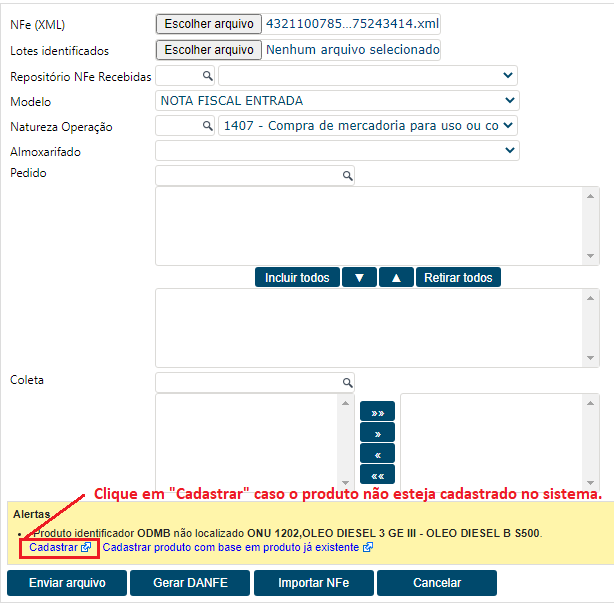
Ao clicar em “Cadastrar”, a tela de Produtos é exibida com alguns dados já preenchidos, verificar e se estes estão corretos e preencher os que estão em branco e que são de preenchimento obrigatório.
Depois de resolvidas as questões anteriores e após clicar na opção “Importar NF-e” é exibida a tela para alteração da nota fiscal. Confira se todas as informações estão corretas e clique em ‘Salvar‘.
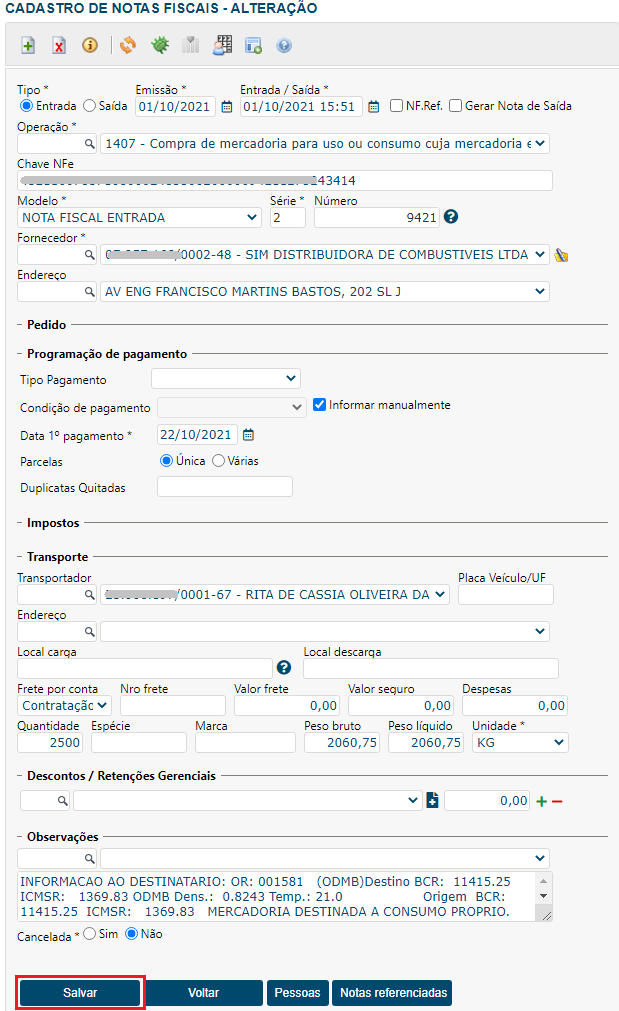
Após salvar a nota é preciso ir até a aba “Notas Terceiros” e editar produto a produto para ajustar as informações dos tributos sob a ótica do comprador.
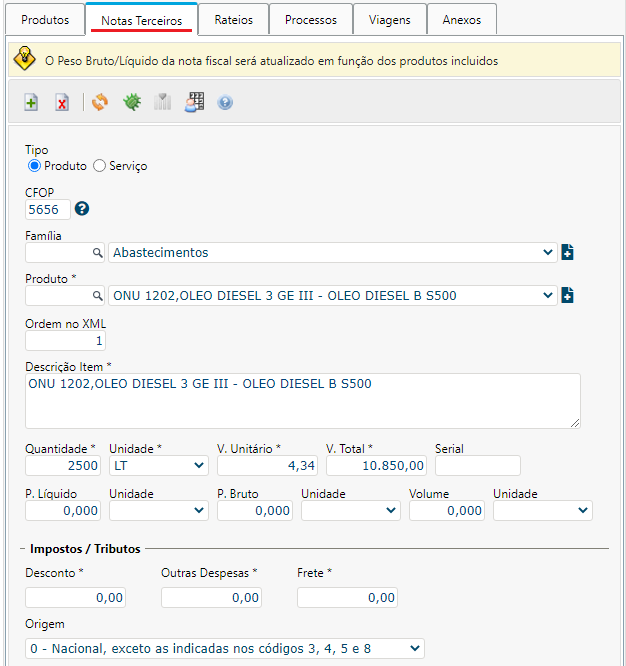
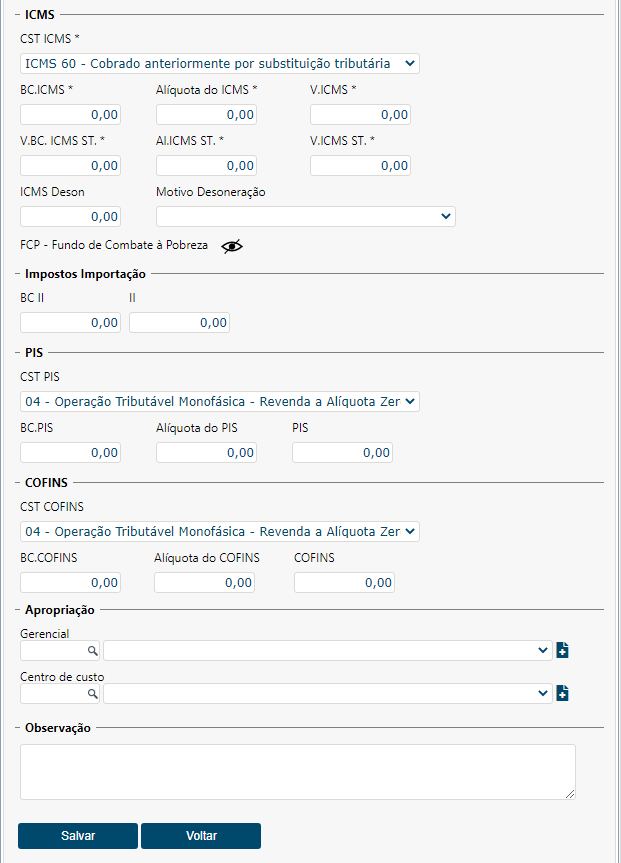
Quadro Impostos / Tributos
- Desconto: Os campos de DESCONTO, OUTRAS DESPESAS e FRETE devem ser rateados de forma manual pelo usuário nos itens da nota visto que essas informações normalmente aparecem por totais no DANFE. É fundamental que sejam lançadas por item para questões de controles exatos dos custos das mercadorias.
- Outras Despesas: Conforme citado acima, informar o valor já rateado das OUTRAS DESPESAS para cada item da nota.
- Frete: Conforme citado anteriormente, informar o valor já rateado do FRETE para cada item da nota.
- CST IPI: Informar o CST IPI. O sistema já apresenta uma lista completa dos CSTs existentes e você deverá selecionar o que melhor se enquadrar em sua operação.
- BC IPI: Base de cálculo do IPI.
- Alíquota IPI: Alíquota do IPI.
- IPI: Valor calculado do IPI. O sistema não calcula automaticamente os valores de forma a permitir que seja informado o valor exato que aparece na nota fiscal de entrada, visto que em muitos os casos há divergência de centavos ou de critérios de cálculos.
- CST ICMS: CST do ICMS. O sistema já apresenta uma lista completa dos CSTs existentes, inclusive os CSOSNs para casos de empresas enquadradas no Simples Nacional e você deverá selecionar o que melhor se enquadrar em sua operação.
- BC ICMS: Base de cálculo do ICMS.
- Alíquota ICMS: Alíquota ICMS.
- V ICMS: Valor ICMS.
- V BC ICMS ST: Base de cálculo do ICMS Substituição Tributária.
- AL ICMS ST: Alíquota ICMS Substituição.
- V ICMS ST: Valor ICMS Substituição Tributária.
- CST PIS: CST do PIS. O sistema já apresenta uma lista completa dos CSTs existentes e você deverá selecionar o que melhor se enquadrar em sua operação.
- BC PIS: Base de cálculo do PIS.
- Alíquota PIS: Alíquota do PIS.
- PIS: Valor do PIS.
- CST COFINS: CST do COFINS. O sistema já apresenta uma lista completa dos CSTs existentes e você deverá selecionar o que melhor se enquadrar em sua operação.
- BC COFINS: Base de cálculo do COFINS.
- Alíquota COFINS: Alíquota do COFINS.
- COFINS: Valor do COFINS.
- Observação: Observações do item da nota.
Concluída a etapa acima em todos os itens da nota, basta clicar em “Gravar”: